Kako organizirati pogovor Hangout v storitvi Google+ in zakaj bi ga morali: Izpraševalec socialnih medijev
Google+ Googlove Klepetalnice »Hangout« / / September 26, 2020
 Kot zadnji Googlov vstop v družabna omrežja, Google+ je na digitalno mizo prinesel nekaj novih orodij. Moji osebni najljubši so pogovori Hangouts.
Kot zadnji Googlov vstop v družabna omrežja, Google+ je na digitalno mizo prinesel nekaj novih orodij. Moji osebni najljubši so pogovori Hangouts.
Google Hangouts opisuje kot »verando«.
Vsakdo se lahko oglasi in reče "hi", tako kot bi lahko kdo prispel, ko ste na svoji verandi.
3 razlogi za razmislek o Googlovem pogovoru Hangout
Vaše možnosti so že tu! Videokonference so že nekaj časa na voljo, vendar Google+ Hangouts vodijo tja, kjer so ljudje.
Tukaj je nekaj načine, kako lahko uporabljate pogovore Hangouts:
# 1: Del prodajnega postopka: Lahko bi povabite ljudi, ki so že v prodajnem načrtu, da se družijo. Da jim ne bi postavljali prodajnega govora pod visokim pritiskom. Samo za nadaljnje razmerje.
Da bo ljudem bolj zanimivo, da se jim pridružijo, poskusite pogovor Hangout poimenovati »Premagovanje _________«, kjer je prazno mesto zapolnjeno s ključno težavo, za katero veste, da imajo potencialne stranke.
# 2: Uradne ure: Visokošolski profesorji imajo ure v pisarni - takrat, ko jih bodo študentje zagotovo videli pri svoji mizi. Zakaj ne? Lahko bi
# 3: Klepeti ob kaminu: Zdi se, da si vsi želijo časa z izvršnim direktorjem, zakaj pa ga ne bi dali? Konferenčni klici v mestni hiši so v zadnjih letih priljubljeni, vendar jih vodijo po telefonu. Kaj če bi se določite stalni kvartalni čas, da se ljudje dejansko slišijo od vašega izvršnega direktorja? In bolj kot slišali bodo lahko videli in komunicirali.
Hangouts bi lahko fakultete uporabljale za komunikacijo s prihajajočimi študenti ali bivšimi študenti ali celo sedanjimi študenti ali njihovimi starši. Lahko pa to uporabite kot način, kako lahko vaš upravni odbor in vlagatelji komunicirajo z izvršnim direktorjem med sestanki. Če imate krog »vlagateljev« in jih le povabite, bi morali biti oni edini, ki vidijo povabilo.
To je neverjetno učinkovito izkoristilo čas vašega direktorja: ni ji treba zapustiti mize. Brez časa za potovanje pomeni, da lahko opravlja delo do časa pogovora Hangout in začne z varnostnim kopiranjem, ko konča.
3 koraki za začetek pogovora Hangout
# 1: Pritisnite gumb »Začni pogovor Hangout«: Začetek pogovora Hangout je tako preprost kot klik na gumb »Začni pogovor Hangout« na desni strani Profil v Googlu +!
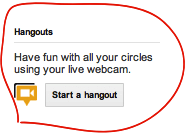
# 2: Preverite lase: Ljudje iz Googla vam celo dajo navidezno zeleno sobo, da boste lahko preverite lase, preden greste v živo!
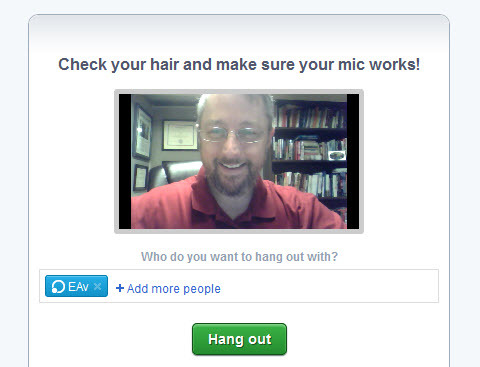
# 3: Povabite kul ljudi: Klepetalnice »Hangout« so tako dobre kot osebe, ki se jim pridružijo v njih! Torej, tudi če svoj pogovor Hangout objavite (odprt za vse), obvezno povabite tudi posamezne ljudi.
In potem ste pripravljeni pojdite v živo s svojim pogovorom Hangout! Pogovor Hangout se prikaže na vaši časovni osiin časovni načrt tistih, ki vas imajo v svojih krogih.
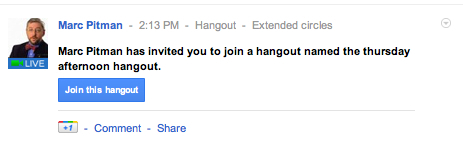
V pogovoru Hangout
Tukaj je video, ki vas natančno prikazuje kako začeti pogovor Hangout in kaj storiti, ko ste tam.
Ko začnete pogovor Hangout, še vedno imate veliko kontrol. Po dnu imate vrsto gumbov.
Oglejte si YouTube Marketing Training - Online!

Želite izboljšati svoje sodelovanje in prodajo z YouTubom? Nato se pridružite največjemu in najboljšemu srečanju strokovnjakov za trženje na YouTubu, ki delijo svoje preizkušene strategije. Prejeli boste podrobna navodila v živo, osredotočena na YouTubova strategija, ustvarjanje videoposnetkov in oglasi v YouTubu. Pri uvajanju strategij, ki prinašajo dokazane rezultate, postanite YouTubov marketinški junak za svoje podjetje in stranke. To je spletni trening v živo vaših prijateljev pri Social Media Examiner.
KLIKNITE TUKAJ ZA PODROBNOSTI - RAZPRODAJA SE KONČA 22. SEPTEMBRA!
# 1: Povabi: Med pogovorom Hangout imate vedno na voljo možnost povabite nove ljudi. Preprosto kliknite naPovabite"Na skrajni levi, da vključi posamezne ljudi ali celotne kroge.
# 2: Klepet: Ste že kdaj poskusili deliti spletni URL po telefonu? Lahko je precej zahtevno. Funkcija klepeta je odličen način delite spletne povezave in druge informacije med pogovorom Hangout. Ko kliknete naKlepet", Boste ves čas v pogovoru Hangout videli okno za klepet.
# 3: YouTube: Google je že vključil videoposnetke YouTube v pogovore Hangouts. Zdaj lahko uporabiteYouTube", Da delite promocijski video iz vašega podjetja ali video, ki ponazarja točko. Poiščite kul video, preden ste v klepetalnici »Hangout«? Google vam zdaj omogoča začetek pogovor Hangout neposredno iz YouTuba.
# 4: Nadzor glasnosti in videa: Če delate doma ali v zasedenem delovnem prostoru, so gumbi na desni v veliko pomoč! Lahko uporabiš "utišaj video”, Da vklopite in izklopite fotoaparat, kadar koli želite. Večina ljudi tega nikoli ne uporablja, vendar je to lepa lastnost.
„Izključi mikrofon”Gumb omogoča izklop mikrofona. Torej, če vas pokličejo ali kdo priskoči v vašo pisarno, lahko še vedno poslušate pogovor Hangout, ne da bi vam bilo treba slišati.
In "Nastavitve”Gumb vam omogoča še več nadzora. Če imate več mikrofonov ali fotoaparatov, lahko izberete, katerega želite uporabiti v pogovoru Hangout. In lahko izberetePreklic odmeva". To vam bo omogočilo uporabite vgrajeni mikrofon in zvočnike vašega računalnika ne da bi prisluškovali ostalim udeležencem pogovora Hangout!
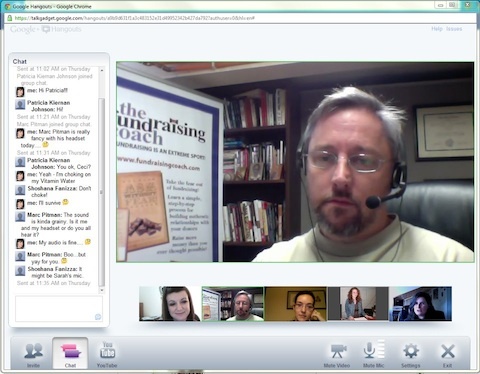
3 stvari za natančno nastavitev
# 1: Vaš kostum: Če Google+ uporabljate za podjetja, boste to morali se odločite, kako se boste oblekli za pogovor Hangout. Ko govorim, nosim mašnice. Bowties so povsod po mojih avatarjih v družabnih omrežjih. Ampak ne nosim mašnic 24/7.
Pogosto delam v domači pisarni, zato se moram zavestno odločiti, ali si bom nadel mašnico ali se preprosto obesil v majici.
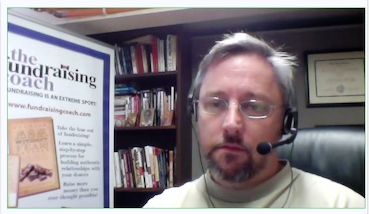
# 2: Vaše ozadje: To, kar ljudje vidijo za vami, je enako pomembno kot obraz, ki ga vidijo. Ali želite, da se za vami pokaže vaš poslovni logotip? Ali vam je všeč čisti videz prazne stene?
Nekateri menijo, da je moja pisarna idealna: knjige in diplome v ozadju govorijo o moji zavezanosti vseživljenjskemu učenju. (Iskreno se tega sploh nisem lotil!)
Na sliki, ki jo je nekdo posnel v pogovoru Hangout, v katerem sem bil, boste videli, da imam na sejmu napis z imenom mojega podjetja. Ker nisem bil v metuljčku, sem hotel, da si ljudje zapomnijo, kaj sem počel.
# 3: Vaš namen: Ali samo eksperimentirate s pogovorom Hangout? Ali pa imate sestanek ekipe? Različni nameni imajo različne rezultate.
Google+ je še vedno dovolj nov, da se mi je zdelo učinkovitejše obvestiti ljudi, da bom organiziral pogovor Hangout, da bodo lahko v Googlu +, ko dam povabilo. Če začnete klepetalnico »Hangout« in se nihče ne prikaže, je kot bi imeli pladenj s hrano v srednji šoli in se spraševali, ali vas bo kdo pustil sedeti zraven. Počuti se lahko nekoliko osamljeno.
Na srečo je Google dodal čudovito funkcijo. Zdaj, če se za vaš pogovor Hangout ne prikaže nihče, pogovor Hangout odstrani s časovne osi. Torej nimate neprijetne objave, v kateri piše, da ste se družili z "0 osebami".
Nekaj zaključnih misli v pogovorih Google+ Hangouts
Vsi vemo, da ljudje pri nas kupujejo le, ko nas poznajo, imajo radi in jim zaupajo. To je včasih pomenilo, da smo morali iti na veliko konferenc, da bi spoznali ljudi. A orodje, kot je Google+ Hangouts, vam lahko pomaga naredi interakcijo neposredno s svoje mize. Ko bo Google razširil možnost oddajanja pogovorov Hangouts, boste lahko dosegli več kot 10 ljudi v pogovoru Hangout.
In ko naredite več pogovorov Hangouts in posnamete več slik iz teh pogovorov Hangout, bo vaše podjetje izstopalo. Ljudje bodo vedeli, da si dostopen.
Ko sem pisal ta članek, sem prispel v pogovor Hangout. Med klepetom se nam je pridružil uslužbenec Googla, zato smo mu morali zastaviti veliko vprašanj.
Zakaj ne bi izkoristili te priložnosti? Edino kar stane je čas.
Kaj misliš? Kako uporabljate pogovore Hangouts? Vprašanja in komentarje pustite v spodnjem polju.



